Git是一个开源的分布式版本控制系统,可以有效、高速地处理从很小到非常大地版本控制软件。
黑马程序员git视频链接:https://www.bilibili.com/video/BV1MU4y1Y7h5?p=1
狂神说视频笔记:https://mp.weixin.qq.com/s/Bf7uVhGiu47uOELjmC5uXQ
狂神说视频链接:https://www.bilibili.com/video/BV1FE411P7B3?from=search&seid=3141900506617686350&spm_id_from=333.337.0.0

常用的远程仓库
Git中存在两种类型的仓库,即本地仓库和远程仓库。那么我们如何搭建Git远程仓库 呢?我们可以借助互联网上提供的一些代码托管服务来实现,其中比较常用的有[GitHub]、[码云]、[GitLab]等。
gitHub是一个面向开源及私有软件项目的托管平台,因为只支持 Git 作为唯一的版本库格式进行托管,故名gitHub。
码云是国内的一个代码托管平台,由于服务器在国内,所以相比于 GitHub,码云速度会更快。
GitLab是一个用于仓库管理系统的开源项目,使用Git作 为代码管理工具,并在此基础上搭建起来的web服务,一般用于在企业、学校等内部网络搭建git私服。
以码云为例
1. 打开码云的注册链接https://gitee.com/signup?from=homepage

2.创建远程仓库


3.配置SSH公钥
在git上生成SSH公钥
ssh-keygen -t rsa
不断回车
如果公钥已经存在,则自动覆盖

Gitee设置账户公钥
获取公钥
cat ~/.ssh/id_rsa.pub

将产生的公钥复制

复制完成之后,打开码云,点击用户下的设置,找到SSH公钥,将复制好的公钥粘贴在这里,标题可自动生成,也可自己给标题起名。点击确定即可。
验证刚才的配置是否成功
ssh -T git@gitee.com
看到绿色的sucessfully即可成功。

4.操作远程仓库
复制SSH地址

然后在本地仓库上告诉本地仓库你所对应的远程仓库是哪一个?一般情况下,一个本地仓库对应一个远程仓库 。远程仓库的名称默认origin 后面是远程仓库的SSH地址。
此操作是先初始化本地库,然后与已创建的远程库进行对接。
命令: git remote add <远端名称> <仓库路径>
远端名称,默认是origin,取决于远端服务器设置
仓库路径,从远端服务器获取此URL
例如: git remote add origin git@gitee.com:smiling-code-cloud/git_text.git

验证当前是否添加成功(看看当前有没有远程仓库)

5.将本地的代码同步到远程仓库上面去
命令:git push [-f] [–set-upstream] [远端名称 [本地分支名][:远端分支名] ]
如果远程分支名和本地分支名称相同,则可以只写本地分支
git push origin master
-f 表示强制覆盖
–set-upstream 推送到远端的同时并且建立起和远端分支的关联关系。
git push --set-upstream origin master
如果当前分支已经和远端分支关联,则可以省略分支名和远端名。
git push 将master分支推送到已关联的远端分支。
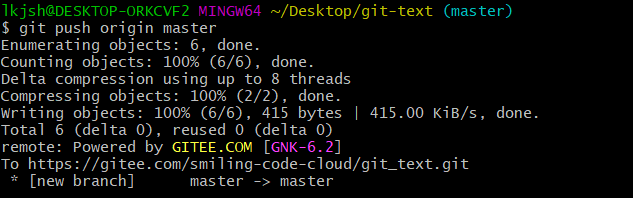
刷线网页,此时远程仓库里面就有本地仓库的代码了

6.从远程仓库克隆
如果已经有一个远端仓库,我们可以直接clone到本地。
命令: git clone <仓库路径> [本地目录]
本地目录可以省略,会自动生成一个目录如果其他人也想用这个远程仓库,此时就需要git clone将远程仓库的代码拉下来,git clone 后面时远程仓库的SSH地址。此时就会发现桌面会多一个文件夹,和本地仓库的内容是一样的。
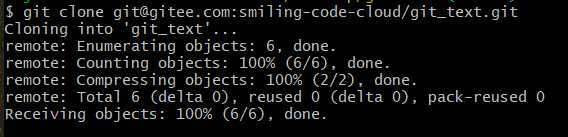
7.在网页上新建分支

在网页上新建分支时,注意一般先建一个dev的分支,然后再建一个dev_xxx的分支。
几乎所有的版本控制系统都以某种形式支持分支。 使用分支意味着你可以把你的工作从开发主线上分离
分支一般用来进行重大的Bug修改、开发新的功能,以免影响开发主线。
查看本地分支
命令:git branch
创建本地分支
命令:git branch 分支名
切换分支(checkout)
命令:git checkout 分支名
我们还可以直接切换到一个不存在的分支(创建并切换)
命令:git checkout -b 分支名
**合并分支(merge)**一个分支上的提交可以合并到另一个分支
命令:git merge 分支名称
删除分支不能删除当前分支,只能删除其他分支
git branch -d b1 删除分支时,需要做各种检查
git branch -D b1 不做任何检查,强制删除
解决冲突
当两个分支上对文件的修改可能会存在冲突,例如同时修改了同一个文件的同一行,这时就需要手动解
决冲突,解决冲突步骤如下:
- 处理文件中冲突的地方
- 将解决完冲突的文件加入暂存区(add)
- 提交到仓库(commit)
冲突部分的内容处理如下所示:
黑
总结
创建本地仓库的方法有两种:1是创建全新的仓库2是克隆远程仓库。
创建远程仓库 直接在网页上进行操作
创建远程分支 直接在网页上进行操作
自己在操作过程当中遇到的问题
1.问题: 如何将自己在桌面上的文件提交到远程仓库上面去???????为啥我的一直提交失败??????? 就搞不明白为啥啊
问题背景是我的远程上有两个仓库,一个仓库里面有代码,一个仓库是新建的,就想将本地仓库的代码提交到新建的仓库里去,按照上面的方法,一直都没有成功,一直会出现如图所示的图片。
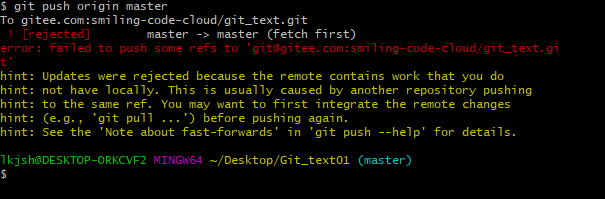
弄了大半天,终于解决好了!!!
因为你已经有一个远程仓库origin了,所以你想本地的代码提交到远程的另一个仓库时,就必须将origin改名为其他,如origin1,再提交就可以了。























 5863
5863











 被折叠的 条评论
为什么被折叠?
被折叠的 条评论
为什么被折叠?








